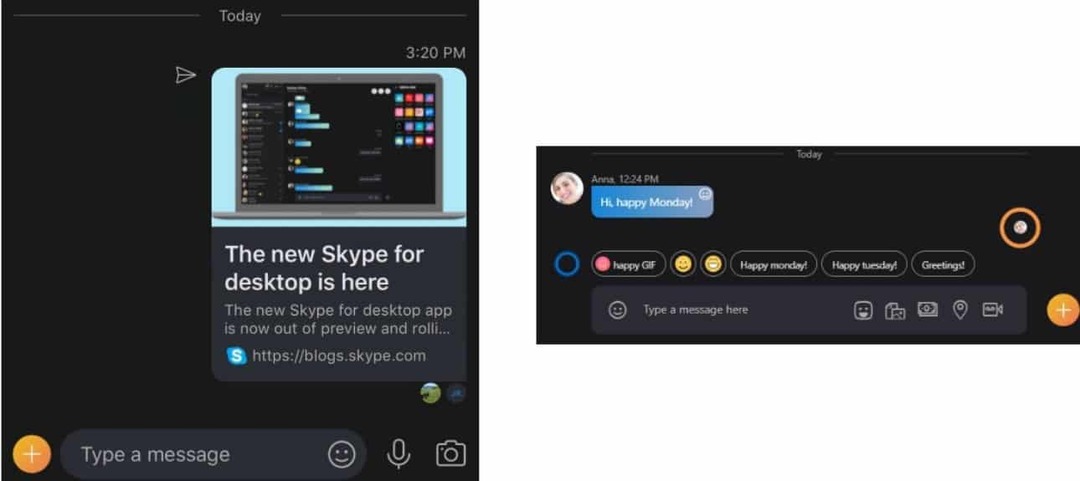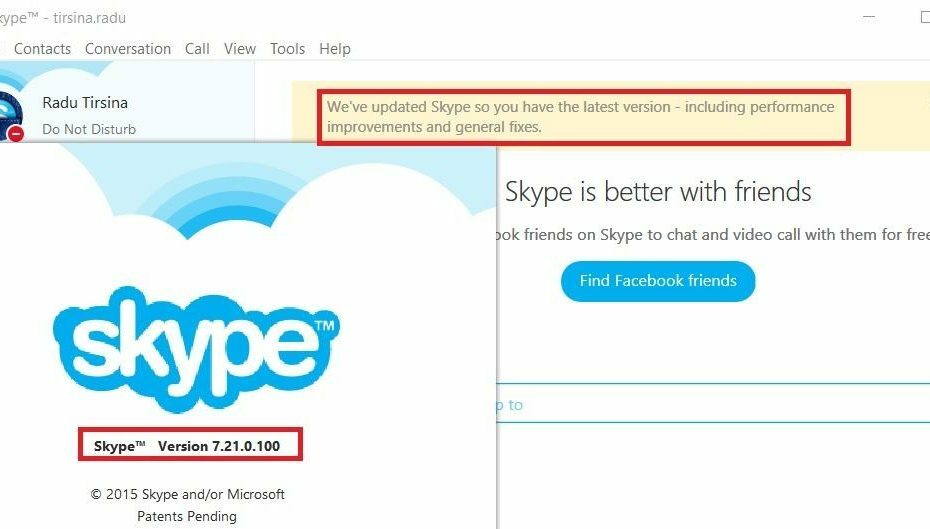- Skype es una de las aplicaciones de mensajería instantánea más utilizadas en el mercado, pero Skype también tiene algunos problemas.
- Algunos usuarios informaron el mensaje de error La cuenta especificada ya existe en Skype.
- Puede solucionar este problema restableciendo o reinstalando la aplicación de Skype.
- Este es solo uno de los muchos problemas de Skype que hemos tratado en nuestra Hub de Skype. Para obtener guías más útiles, le sugerimos que consulte nuestro hub de Skype.

La cuenta especificada ya existe El error es uno que aparece para algunos usuarios de Skype. Ese mensaje de error aparece cuando algunos usuarios intentan actualizar Skype. En consecuencia, los usuarios no pueden actualizar su software de Skype. ¿Ese mensaje de error te suena? Si es así, aquí hay algunos consejos para arreglar el la cuenta especificada ya existe error.
¿Cómo soluciono el error de Skype que ya existe en la cuenta especificada?
- Restablecer la aplicación de Skype
- Reinstalar Skype
- Desactivar el software antivirus
- Verifique la configuración del Firewall de Windows
1. Restablecer la aplicación de Skype
- AbiertoCortanacuadro de búsqueda haciendo clic en su Escriba aquí para buscar botón de la barra de tareas
- Entonces entra aplicaciones en el cuadro de búsqueda y seleccione para abrir Aplicaciones y funciones.

- Ingresar Skype en el cuadro de búsqueda de la aplicación como se muestra directamente a continuación.

- Seleccione Skype y haga clic en Avanzadoopciones para abrir las opcionesmostradodirectamente debajo.

- presione el Reiniciar botón y haga clic en Reiniciar nuevamente para confirmar.
- RELACIONADOS: REVISIÓN: Vaya, hemos detectado un problema en Skype
2. Reinstalar Skype
- Para desinstalar Skype, presione Comienzo botón de menú.
- Hacer clic Todas las aplicaciones en el menú Inicio para abrir el índice de aplicaciones del menú.
- Haga clic derecho en Skype en el menú Inicio y seleccione su Desinstalar opción.

- Luego presione el Desinstalar botón para confirmar.
- Antes de reinstalar Skype, abra esta página y haga clic en Descargar para guardar el solucionador de problemas de instalación y desinstalación del programa.
- Abra la carpeta en la que guardó el solucionador de problemas.
- Luego, abra el solucionador de problemas de instalación y desinstalación del programa (MicrosoftProgram_Install_and_Uninstall.meta) que se muestra en la ventana directamente debajo.

- Hacer clic Avanzado y seleccione Aplicar reparaciones automáticamente.
- Luego presione el próximo botón.
- Selecciona el Instalando opción.
- Entonces abre esta páginay presione el Obtén Skype para Windows 10 botón. O haga clic en la flecha del botón para seleccionar una plataforma alternativa.
- Reinstale Skype con su instalador.
Si restablecer Skype no funciona, reinstale la aplicación. Algunos usuarios han confirmado que reinstalar Skype y el uso del solucionador de problemas de instalación y desinstalación del programa corrige el La cuenta especificada ya existe error.
3. Apague el software antivirus
El software antivirus de terceros puede interferir con las actualizaciones de software. Agarantizarese no es el caso, desactive temporalmente su paquete antivirus antes de actualizar Skype.
La mayoría de las utilidades antivirus incluyen una opción de desactivación o desactivación en los menús contextuales de la bandeja del sistema. Si no puede seleccionar una opción de inhabilitación en el menú contextual de la utilidad, abra su ventana y seleccione una opción de inhabilitar o apagar desde allí.
- RELACIONADOS: Las 10 mejores aplicaciones y software de grabación de llamadas de Skype para usar
4. Verifique la configuración del Firewall de Windows
- Además, compruebe que el Firewall de Windows no esté bloqueando Skype. Para hacer eso, haga clic en el Escriba aquí al botón de búsqueda.
- Ingresar firewall de Windows en el cuadro de búsqueda.
- Seleccione Permitir una aplicación a través del Firewall de Windows para abrir la ventana que se muestra directamente debajo.

- presione el Cambiar ajustes botón.
- Luego, desplácese hacia abajo hasta Skype y seleccione todas sus casillas de verificación si no están marcadas.

- Haga clic en el OK botón.
Una de esas resoluciones podría arreglar Skype para que puedas actualizarlo una vez más. Recuerde que las versiones anteriores de Skype no funcionarán después de septiembre de 2018.
Por lo tanto, es esencial que Skype esté actualizado. Puedes echar un vistazo esta publicación para obtener más detalles sobre la actualización de Skype.
Preguntas frecuentes
Sí, Microsoft compró Skype. Esto significa que ahora puede iniciar sesión en Skype con su cuenta de Microsoft.
Para desvincular su cuenta de Skype, inicie sesión en el sitio web de Skype y vaya a Cuenta> Configuración de la cuenta. En la sección Cuenta vinculada, haga clic en Desvincular junto a su ID de cuenta de Microsoft.
La cuenta de Skype se puede usar para acceder a Skype en línea, mientras que la cuenta de Microsoft se puede usar para acceder a una variedad de servicios de Microsoft, incluido Skype.
Dado que Skype ahora está conectado a su cuenta de Microsoft, no puede cerrar su cuenta de Skype sin cerrar la cuenta de Microsoft.